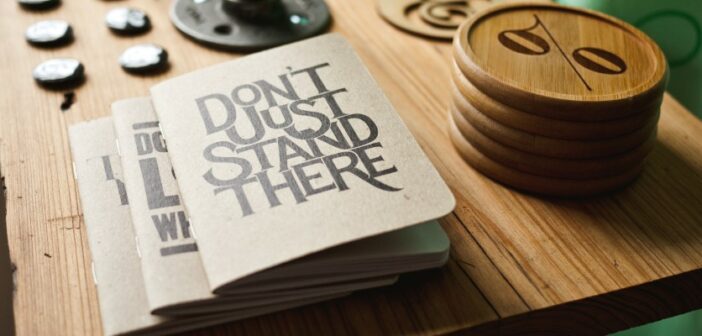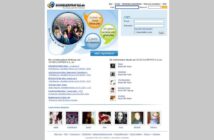Powerpoint kann anstrengend sein. Wer schon einmal bei einem Vortrag zugegen war, bei dem stundenlang Folien gezeigt wurden, die nicht gerade interessant und mit Text überladen waren, weiß, worum es geht. Nicht umsonst geht ein kollektives Aufstöhnen durch die Runde, wenn von einer „kleinen Präsentation“ die Rede ist. Dabei gibt es durchaus Möglichkeiten, die Darstellungen positiv zu gestalten und so die Zuhörer davon abzuhalten, den Nachtschlaf auf die Arbeitszeit zu verlegen.
Inhaltsverzeichnis: Das erwartet Sie in diesem Artikel
Mit diesen Tipps werden selbst trockene Themen zum Kinoerlebnis
Eines noch vorweg: Nicht die Folien sollten im Vordergrund stehen, sondern der Redner! Er ist es, der dem Vortrag mit Unterstützung der Folien Leben einhaucht und das Publikum von seinem Projekt überzeugen muss.
Tipp 1: Keine Vorlagen aus Powerpoint verwenden
Die Vorlagen aus Powerpoint kennt jeder – mitgelieferte Sounds und Templates lassen sich ja so einfach verwenden! Im Handumdrehen entsteht eine fertige Folie, das ist doch toll – oder nicht? Ganz im Gegenteil, denn erfahrene Präsentationsprofis erkennen auf den ersten Blick, dass es sich um eine Vorlage handelt und die Präsentation sollte wohl so einfach wie möglich gestaltet werden?! Das wirft ein schlechtes Licht auf Sie als Person bzw. auf die gesamte Firma, wenn Sie sich damit extern präsentieren.
Besitzt Ihr Unternehmen ein Corporate Design, so verwenden Sie dieses auch für die Erstellung der Folien. Falls nicht, entwerfen Sie selbst ein Layout und binden Sie das Firmenlogo mit ein.
Tipp 2: Effekte weglassen
Sämtliche Geräusche sollten aus der Powerpointpräsentation verschwinden, wenn Sie nicht gerade eine kleine Vorführung für Kinder entwerfen. In professionellen Präsentationen haben Klingeln, Plopps und Klirren nichts verloren. All diese Geräusche lenken den Zuhörer nur unnötig ab und wirken wenig professionell. Im Gegenteil: Oftmals wird unterstellt, dass der Rednder wohl keine guten Ideen für seine Präsentation hatte und daher auf solche Mittel zurückgreifen muss. Und wer möchte das schon?
Tipp 3: Keine Übergangseffekte
Es ist ein beliebter Brauch, zwischen den einzelnen Folien Übergangseffekte einzubinden. Lassen Sie diese besser weg! Ihre Zuhörer sollen sich auf Sie konzentrieren und nicht gebannt verfolgen, welche Übergangseffekte Sie zu bieten haben.
Niemand soll sich zwischen Ihnen und der Leinwand entscheiden müssen und so ständig mit Blicken hin- und herwechseln. Das gilt übrigens auch für die Einblendeffekte von Zeilen, bei denen der Zuhörer ständig damit beschäftigt ist, mit einem Auge an der Leinwand zu kleben, damit er auch ja keine neuen Texte verpasst. Das ist anstrengend und die Aufmerksamkeitsspanne reduziert sich dadurch drastisch.
Tipp 4: Wenig Text pro Folie verwenden
Als Grundregel gilt, dass pro Folie nicht mehr als sechs Zeilen Text zu finden sein sollten. Je weniger Text, desto besser. Pro Zeile sollten Sie höchstens sechs Wörter benutzen. Verwenden Sie mehr Text, wirkt die Folie rasch überladen, außerdem wird der Zuhörer zum Leser. Inhaltlich gilt, dass kurze Aussagen mit verständlichen Inhalten angebracht sind. Der Text soll eine Zusammenfassung des Gesagten darstellen, er darf nicht zum Ersatz für den Vortrag werden! Aufgepasst: Sie als Redner dürfen keinesfalls den geschriebenen Text wiedergeben und kommentieren. Sie sind die Hauptperson, der Text ordnet sich Ihrem Gesagten unter.
Tipp 5: Klare Schriftarten verwenden
Eine gut lesbare Schrift kommt am besten an, Experimente sind hier fehl am Platze.
Auch die Zuhörer in den hintersten Reihen wollen den Text gut lesen können, daher sollte die Schriftgröße mindestens 30 Punkt betragen. Verwenden Sie nie mehr als drei verschiedene Schriftarten, andernfalls wird die Präsentation rasch unruhig. Serifenschriften sind gut lesbar, serifenlose sehen zwar schön aus, sind aber schwerer zu lesen. Hier kommt es auf den Inhalt des Vortrags ebenso an wie auf die Zielgruppe, wenn Sie sich für eine Schriftart entscheiden müssen.
Tipp 6: Keine reine Großschrift verwenden
Wird der gesamte Text in Großbuchstaben geschrieben, erschwert das den Lesefluss. Nutzen Sie also die ganz normale Groß- und Kleinschreibung. Denken Sie auch daran, dass Farbe zwar schön ist, in Bezug auf die Schrift aber das Lesen nicht gerade vereinfacht. Dunkle Schrift auf hellem Grund ist immer passend. Nicht geeignet sind Farbexperimente wie die gern verwendete weiße Schrift auf schwarzem Grund. Das kann in der Präsentation kaum jemand lesen!
Tipp 7: Keine Cliparts benutzen
Zeigen Sie dem Publikum nicht, wie viele verschiedene Arten von Anstrichen Sie für eine Aufzählung verwenden können – hier wird besser immer die gleiche Art eingesetzt. Neben diesen kleinsten Gestaltungsmöglichkeiten gibt es aber auch noch die beliebten Cliparts, die eine Präsentation auflockern sollen.
Vermeiden Sie diese tunlichst! Sie wirken wenig professionell und sollten bei einer Präsentation durch Abwesenheit glänzen. Sollen doch Bilder eingesetzt werden, so eignen sich Fotos allemal besser. Hier kommen selbst geschossene Bilder oder solche von Fotodiensten infrage. Im Zweifelsfall gilt, dass gar keine Illustration immer noch besser ist als eine von minderer Qualität.
Tipp 8: Einfache Diagramme nutzen
Diagramme sollen Inhalte verdeutlichen und Veränderungen klarmachen. Doch allzu oft ist es so, dass diese Diagramme kein Mensch richtig deuten kann, wenn er nicht die Zeit bekommt, sich langfristig damit zu beschäftigen. Achten Sie daher bei der Auswahl der Diagramme darauf, dass diese leicht verständlich sind und eine klare Aussage enthalten.
Denken Sie bei Beschriftungen der Diagramme daran, dass diese mindestens 30 Punkt groß sein sollten. Verzichten Sie auf aufwendige 3D-Techniken und setzen Sie lieber auf einfache Säulendiagramme. Eingescannte Diagramme können häufig gar nicht mehr gelesen werden, weil die Beschriftungen verzerrt sind.
Tipp 9: Die eingebaute Stoppuhr nutzen
Eine Präsentation darf nicht zu lange dauern, dies langweilt die Zuhörer nur und führt zu negativen Meinungen. Daher gilt, dass Sie als Redner möglichst frei und zügig sprechen können sollten, wobei ein gesundes Sprechtempo einzuhalten ist.
Eine gute Präsentation sollte nicht länger als zwanzig bis dreißig Minuten dauern. Bei der Vorbereitung sollten Sie daher die Stoppuhr laufen lassen und Ihren Vortrag zeitlich messen. Zeigt sich dabei, dass Sie zu lange brauchen, können Sie ruhig einige Details streichen. Es gibt zu viele Fakten, die Sie an den Mann bzw. an die Frau bringen müssen? Dann verfassen Sie ein Datenblatt, welches Sie später einfach überreichen können. Zehn bis zwölf Folien sind realistisch zu schaffen. Kürzen Sie diese, wenn es wesentlich mehr sind.
Tipp 10: Die Rechtschreibung prüfen
Nutzen Sie das Rechtschreibprogramm unbedingt! Zu viele Fehler schleichen sich ein, die sich auch beim nochmaligen Lesen nicht zeigen. Schließlich wissen Sie ja, was Sie sagen wollten und was dort stehen soll. Aber was zu lesen sein soll und was zu lesen ist, sind oft zwei verschiedene Dinge. Verwenden Sie daher unbedingt eine qualifizierte Rechtschreibprüfung! Eventuell finden Sie auch jemanden, der nicht mit der Erstellung der Texte befasst war und sich bereit erklärt, die Korrektur vorzunehmen.
Tipp 11: Diagramme nur schrittweise zeigen
Noch einmal zum Problemfall der Diagramme: Zeiten Sie sie nicht in jedem Fall sofort vollständig. Manchmal kann es sinnvoll sein, sie nur Spalte für Spalte aufzudecken und so den Zuhörer bzw. Leser nicht zu überfordern. Die Diagramm-Animations-Optionen sind hier die richtige Anlaufstelle und ermöglichen das schrittweise Aufdecken einzelner Diagrammteile. Hier können Sie auch einstellen, in welchen Zeitabständen der nächste Teil aufgedeckt werden soll.
Tipp 12: Bilder bei Bedarf zeigen
Eine Folie muss nicht von Anfang an vollständig eingeblendet werden. Bilder können Sie auch so lange verstecken, bis Sie sie tatsächlich für den Vortrag brauchen. Hierfür verbinden Sie das Bild mit einer Form. Wenn Sie dann während des Vortrags auf diese Form klicken, erscheint das Bild in der gewünschten Größe. Bringen Sie hier Fotos und Grafiken ein, die das Gesagte unterstreichen, die aber auch für sich wirken können.
Tipp 13: Masterfolien nutzen
Erstellen Sie eine Masterfolie, die es Ihnen ermöglicht, einfache Textformatierungen durchzuführen. Wenn Sie dann Änderungen an der Formatierung der Masterfolie vornehmen, erscheinen diese Änderungen auch gleich auf den übrigen Folien. Die Folien, die bereits vor dem Erstellen der Masterfolie fertig waren, werden die Änderungen direkt übernehmen. Für neue Folien gilt, dass diese sofort nach dem neuen Muster erstellt werden können.
Tipp 14: Die Leseansicht nutzen
Seit 2010 gibt es bei Powerpoint eine große Hilfe: die Leseansicht. Hier erkennen Sie, wie Ihre Zuhörer Ihre Folien sehen werden. Nutzen Sie diese Leseansicht immer dann, wenn Sie sehen wollen, ob und wie Ihre Präsentation funktioniert. Wenn möglich, betrachten Sie die Folien mit einem gewissen Abstand, so sehen Sie gleich, ob Ihr Publikum etwas zu bemängeln haben könnte.
Tipp 15: Selbstlaufende Präsentationen erstellen
Manchmal kann es sinnvoll sein, wenn die Präsentation nach dem Ende wieder selbstständig von vorn beginnt. Solch eine Endlosschleife ist vor allem für Präsentationen auf Messen oder in Empfangsräumen sehr sinnvoll. Die Präsentation in Endlosschleife wird durch den sogenannten „Kiosk-Stil“ eingestellt. Wenn Sie sie nicht mehr wünschen, beenden Sie die Endlosschleife manuell. Ein einfacher Klick auf „Esc“ genügt.
Für Vorträge sind selbstlaufende Präsentationen freilich nicht geeignet, sie bieten dem Redner zu wenige Anhaltspunkte und lassen keine Zwischenfragen zu. Außerdem soll ein Vortrag auch irgendwann einmal zu Ende sein!
Tipp 16: Alte Präsentationsfolien verwenden
Warum muss das Rad immer wieder neu erfunden werden? Die Importfunktion von Powerpoint ermöglicht es, auch alte Folien wiederzuverwenden. Diese können bei Bedarf einfach angepasst werden und stehen nun für die neue Präsentation zur Verfügung. Gerade allgemeine Informationen zu Ihrer Person, zu Ihrem Unternehmen oder zur möglichen Kontaktaufnahme können immer wieder verwendet werden. Ist die Folie dann noch im Sinne der vorgenannten Punkte hervorragend gestaltet, spricht nichts dagegen, sie in einer neuen Präsentation wieder zu nutzen. Wird die Folie hinzugefügt, passt sie sich automatisch den übrigen Folien an.
Tipp 17: Fotoalben für eine Präsentation verwenden
Mithilfe von Powerpoint können hervorragend Kataloge gestaltet werden, die wiederum durch Fotoalben besonders leicht zur Verfügung stehen. Auch Bilder einzelner Produkte, die bei Produktpräsentationen gezeigt werden sollen, lassen sich damit sehr schön einbinden. Einmal entworfene Bildlayouts werden übrigens automatisch für sämtliche Folien angewendet. Die Fotoalben lassen sich auch noch für andere Anwendungen nutzen, sodass die Arbeit, sämtliche Bilder in ein Album zu bringen, nicht umsonst war.
Tipp 18: Links zur Webseite erstellen
Mit einem einzelnen Klick aus der Folie heraus zu einer Webseite gelangen? Doch, das ist möglich! Auch hier muss wieder über den Menüpunkt „Einfügen“ gegangen werden und von hier aus auf „Formen“. Sie bringen dann eine von Ihnen gewünschte Form auf die Folie und bearbeiten diese als Text. Sie können in wenigen Schritten zum Einfügen eines Hyperlinks gelangen und tippen hier die betreffende Webseitenadresse ein.
Sofern Sie während der Präsentation mit dem Internet verbunden sind, können Sie über einen einzelnen Klick die erforderliche Internetseite anzeigen lassen.
Tipp 19: Präsentation über das Internet verbreiten
Sie müssen Ihre Zuhörer nicht zwangsläufig im gleichen Raum wissen. Das Internet macht’s möglich und erlaubt es Ihnen, die Präsentation direkt über das Netz abzuhalten. Bei Fernmeetings haben Sie die Chance, allen Teilnehmern Ihre Inhalte zugänglich zu machen. Die Präsentation muss dafür als .pptx-Datei abgespeichert werden. Über die Funktion „Bildschirmpräsentation übertragen“ gelangen Sie weiter und müssen sich hier mit der Windows Live-ID anmelden.
Nun bekommen Sie einen Link zu Ihren Folien, den Sie wiederum an die Teilnehmer der Fernkonferenz schicken können. Diese können über diesen Link Ihre Präsentation sehen. Sie können auch direkt mit der Übertragung starten, dann müssen aber natürlich alle Teilnehmer online sein. Auf ihren Bildschirmen werden die Folien angezeigt und so können Ihre Zuhörer Ihnen besser folgen.
Tipp 20: Sie sind die Hauptperson!
Der wohl wichtigste Tipp kommt zum Schluss: Sie sind die Hauptperson! Lassen Sie sich diese Position nicht von Ihren eigenen Folien abspenstig machen. Bedenken Sie bei der Gestaltung der Folien, dass Sie und Ihre Rede das Wichtigste sind, die Folien sollen das Gesagte lediglich unterstreichen.
Sie möchten es Ihren Zuhörern leichter machen? Dann verteilen Sie Handzettel, die sich über das Menü in Powerpoint ganz einfach ausdrucken lassen. Verteilen Sie diese aber erst nach dem Vortrag, ansonsten werden die Zuhörer zu Lesern und blättern im Handout.
Wirklich zuhören will dann niemand mehr! Geben Sie von Anfang an bekannt, dass Sie nach dem Ende Ihres Vortrags Folien verteilen werden. Das verhindert, dass sich die Zuhörer damit befassen, Ihre Präsentation mitzuschreiben oder gar auf dem Notebook zu tippen. Sie können natürlich auch anbieten, allen Teilnehmern eine Mail mit den Folien zu schicken.
Bildnachweis: © unsplash.com – Jeff Sheldon